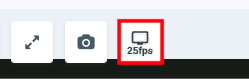Menggunakan Bar Alat Sumber dengan Apl & Alat
Bar Alat Sumber mempunyai anotasi, zum, putar, widget dan fungsi lain
Apabila berkongsi sumber melalui Apl & Alat , Bar Alat Sumber tersedia untuk sumber yang menyokong anotasi, zum, putaran, skrin penuh, muat turun, syot kilat, widget dadu dan pemutar serta pelbagai fungsi lain. Apabila anda berkongsi sumber, Bar Alat Sumber akan menunjukkan pilihan yang tersedia untuk jenis sumber tersebut. Semua peserta dalam panggilan boleh melihat dan berinteraksi dengan sumber yang dikongsi melainkan hos mempunyai akses yang terhad untuk pesakit, pelanggan dan tetamu lain dalam laci Apl & Alat.
Untuk melihat Bar Alat Sumber, tuding pada sumber yang dikongsi, contohnya papan putih atau pdf, dan ia akan dipaparkan di atas sumber. Lihat di bawah untuk anotasi dan pilihan lain yang tersedia:
| Contoh di sebelah kanan menunjukkan Bar Alat Sumber dengan sama ada butang muat turun (imej atas) atau butang syot kilat (imej bawah) - ini bergantung pada sumber yang dikongsi. Contohnya skrin kongsi akan mempunyai butang syot kilat kerana ia tidak boleh dimuat turun. |
|
| Apabila menggunakan alat anotasi, anda mempunyai pilihan untuk mengklik pada alat dan memilih warna untuk anotasi. |  |
|
Menggunakan Bar Alat Sumber anda boleh mengakses kefungsian berikut:
|
Imej ini menunjukkan pilihan untuk alat Pelekat. Terdapat pilihan untuk menukar warna kulit.
Apabila berkongsi video pilihan kadar bingkai 25fps tersedia
|